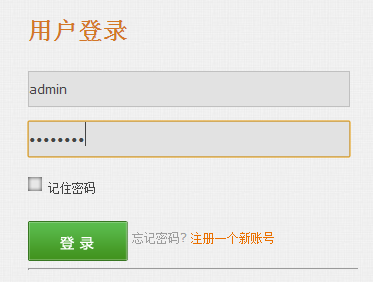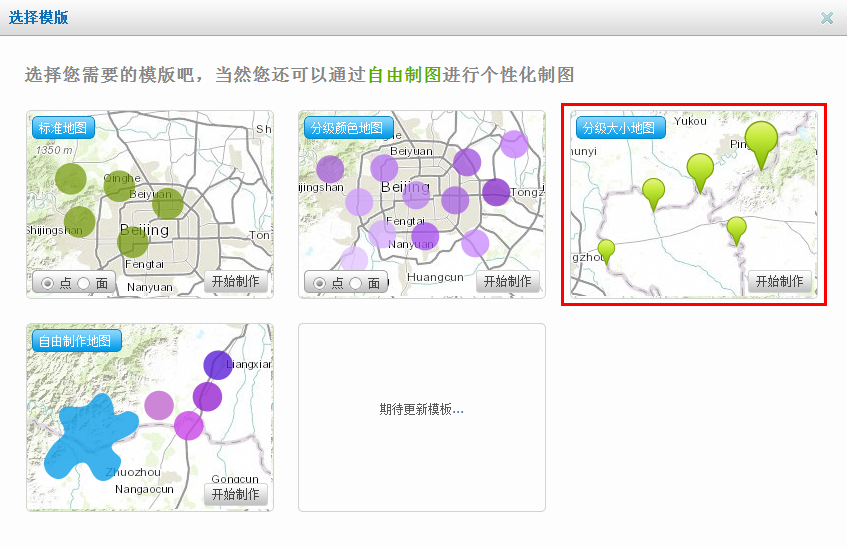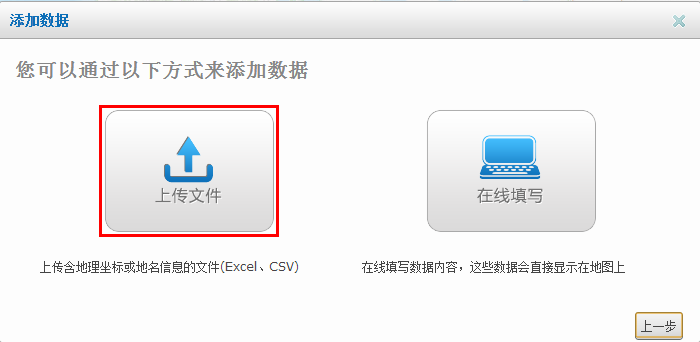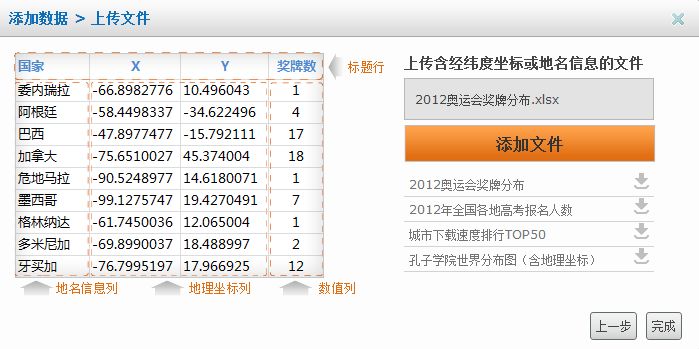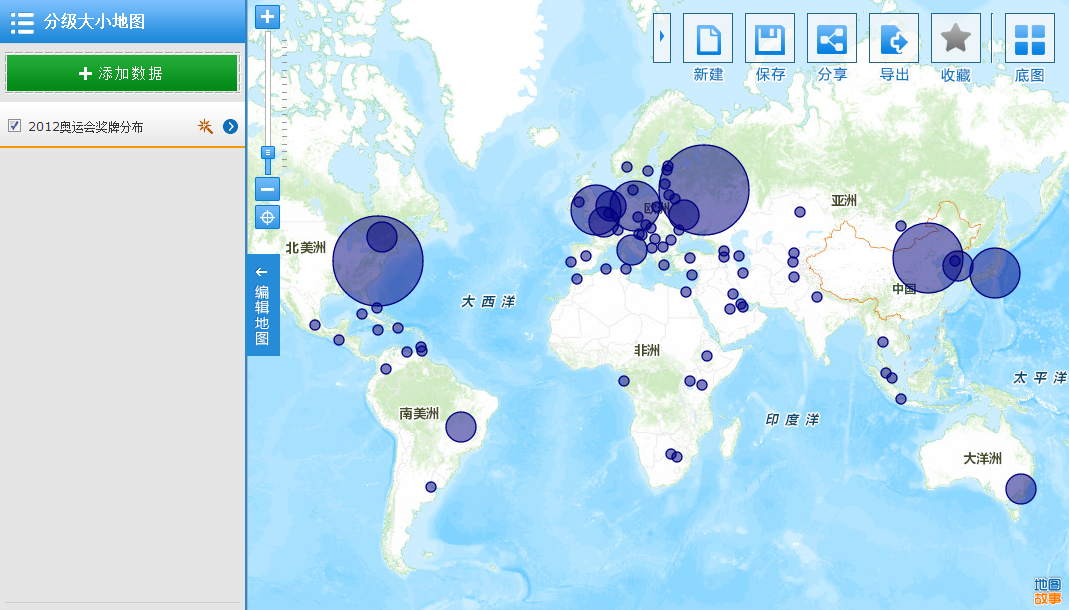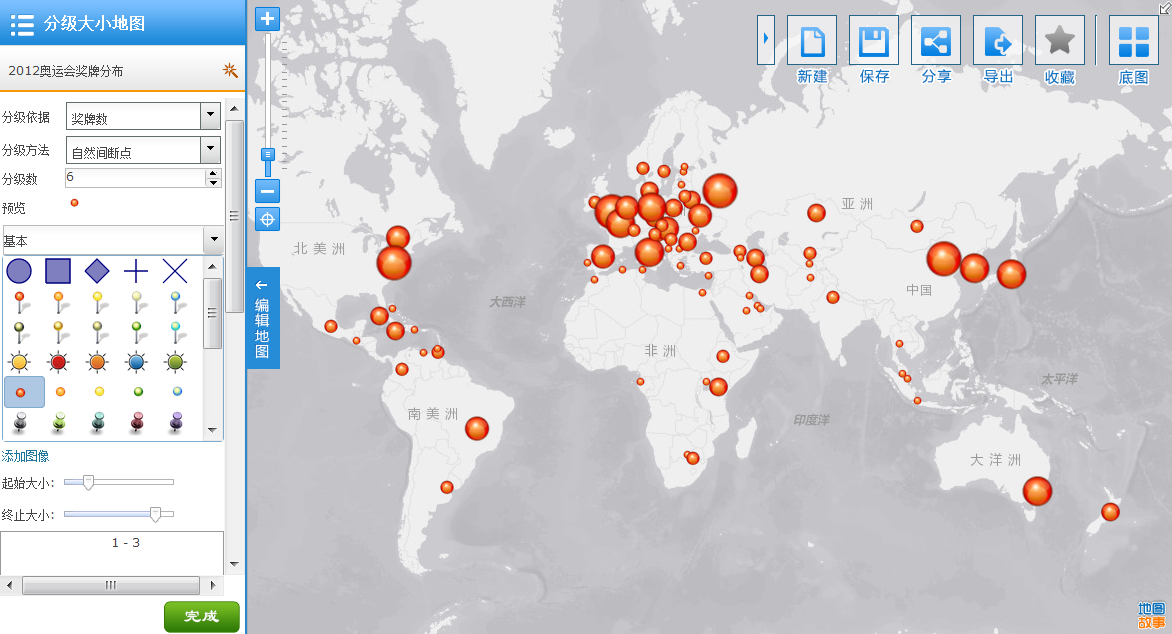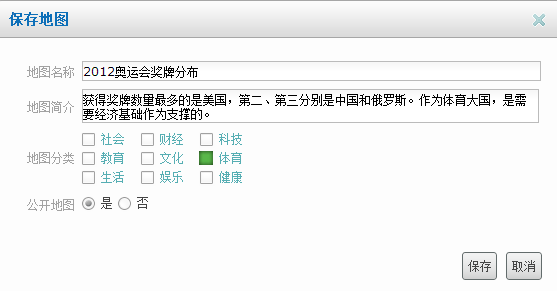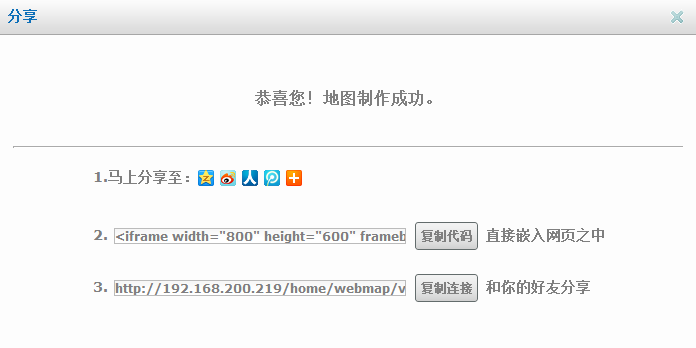#地圖故事#教程3:如何製作分級大小地圖
新增資料
在首頁點選“製圖地圖”導航欄或滾動圖片上的“開始製圖”按鈕,就可以線上製作地圖了。
第一:選擇模板。在“分級大小地圖”處,預設以點繪製資料,然後點選“開始製作”。
第二:新增資料。可以選擇“上傳檔案”,也可以選擇“線上填寫”。這裡選擇“上傳檔案”這種方式。
網站提供了一些模板資料,使用者下載後可直接使用或修改使用,也可參考左側資料格式要求自己製作表格資料。點選“新增檔案”,完成資料檔案上傳。點選“完成”。
美化資料
當資料新增成功時,就會預設以分級大小符號繪製出點顯示到地圖上,如下圖所示。
在地圖右上角功能按鈕處,可以切換不同的底圖。如果想要修改地圖的顯示外觀,可以點選左側視窗中的魔術棒按鈕。這裡可以修改點的分級方法(如果有多個數值欄位的話)、分級數、符號及其大小等等,如下圖所示。
儲存地圖
根據個人喜好美化完地圖以後,點選“儲存”。輸入地圖名稱、簡介、分類,預設情況下將該地圖進行站內分享,點選“儲存”。此時,一幅專業、美觀的地圖便在瞬間完成了。
分享地圖
製作完地圖後,還有多種分享方式。比如,將它分享到新浪微博,或直接將地址傳送給好朋友,等等。
相關推薦
#地圖故事#教程3:如何製作分級大小地圖
新增資料 在首頁點選“製圖地圖”導航欄或滾動圖片上的“開始製圖”按鈕,就可以線上製作地圖了。 第一:選擇模板。在“分級大小地圖”處,預設以點繪製資料,然後點選“開始製作”。 第二:新增資料。可以選擇“上傳檔案”,也可以選擇“線上填寫”。這裡選擇“上傳檔案”這種方式。
#地圖故事#教程2:如何製作分級顏色地圖
新增資料 在首頁點選“製圖地圖”導航欄或滾動圖片上的“開始製圖”按鈕,就可以線上製作地圖了。 第一:選擇模板。在“分級顏色地圖”處,預設選擇以點繪製資料,這裡選擇以面繪製資料,然後點選“開始製作”。 第二:新增資料。可以選擇“上傳檔案”,也可以選擇“線上填寫”。這裡選
tensorflow基本教程3:variable
#定義varible必須初始化 import tensorflow as tf state=tf.Variable(0,name='counter') one=tf.constant(1) new_value=tf.add(state,one) update=tf.assign(state,
易學筆記-RabbitMQ教程3:一個訊息發給所有消費者(路由器型別為:fanout)
RabbitMQ教程3:一個訊息發給多個消費者 程式碼基礎: 易學筆記-RabbitMQ教程1:一個生產者和一個消費者 錯誤的訊息佇列模型 生產者:傳送訊息的使用者程式 佇列:儲存訊息的緩衝區 消費者:接收訊息的使用者程式
EasyBoot教程二:製作PE多重啟動盤方法
1.首先下載個U盤啟動盤製作工具(我用的是U深度) http://www.ushendu.com/ 下載UEFI版即可 2.安裝軟體,安裝完後開啟 3.選擇ISO模式 4.選擇ISO儲存路徑,點選開始製作,製作完成後,用UltraISO開啟USD.ISO
EasyBoot教程一:製作WIN7原版多重啟動盤方法
EasyBoot教程一:製作WIN7原版多重啟動盤方法 1.安裝EasyBoot、UltraISO軟體 2.用UltraISO開啟下載好的WIN7原版映象 3.選擇啟動,儲存引導檔案 4.儲存為win7x32.bif,以後會用到 5.開啟EasyBoot的安
Godot3遊戲引擎入門之六:製作TileMap瓦片地圖
一、前言 收到一個高興的訊息: 2018 年 Github 最新統計出爐, Godot 是所有專案裡增長速度最快的第三位!所以,我還是非常看好它的,哈哈!連結在此: Fastest growing open source projects ,截圖如下: 吹逼結
GreenDao教程(3):一對一,一對多,多對多
1. 前言 主要介紹GreenDao 一對一,一對多,多對多應用 這部分還是有些坑的,注意看示例程式碼中註釋即可避開 本文資料來源網路公開資源,並根據個人實踐見解純手打整理,如有錯誤請隨時指出。 本文主要用於個人積累及分享,文中可能引用其他技術大牛
R極簡教程-3:R及RStudio的安裝
說到R語言的安裝,再Windows平臺上是很簡單的。但是再Linux平臺上簡直就是一場噩夢……尤其是針對最新的R3.4等版本,每一次安裝R能夠在2小時內弄完,我就覺得是一個成功了。 額外提一句,現在Microsoft開發了一種效率更高的R語言,叫做Mic
Ogre基礎教程3:地形,天空,煙霧
本教程將專注於在一個場景中渲染地形。 我們將涉及到需要被完成的基本設定,並且將介紹地形光照的使用。 我們也會給出對使用天空盒(Skyboxes)、天空穹頂(Skydomes)以及天空面(Skyplanes)來模擬一片天空的一個簡明介紹。 最後,我們會解釋如
C語言專案教程3:求給定數的百位、十位和個位
本教材基於硬體講解C語言程式設計,由淺入深,開發環境基於Atmel Studio 7.0,僅適合初學者,教學使用,高手請繞過。 專案名稱:求給定數的百位、十位和個位。 除錯步驟:參照https://blog.csdn.net/qingwufeiyang12
Arduino教程5:製作流水燈
目錄前言物品清單硬體連線程式講解思考與嘗試前言 在這一篇文章中我將帶大家做一個簡單而且又有趣好玩的東西——流水燈,在製作的過程中我們將學習如何使用Arduino進行數字輸出(開關LED燈)並瞭解如何通過程式實現多個LED燈有順序的點亮與熄滅。物品清單 arduin
Git詳細使用教程(3):git add, git commit詳解
創建 sta inf 詳解 使用教程 都是 index comm 博客 在使用git之前,我們首先要初始化一個git管理的倉庫,這裏以博客(blog)為例 git init blog 我們進入目錄,執行git status查看git狀態,可以看到一個新的git管理的項目目
在.NET Core中使用MongoDB明細教程(3):Skip, Sort, Limit, Projections
 到目前為止,我們已經討論了建立文件, 檢索文件,現在讓我們來研究一下文件排序,指定要跳過或限制返回的文件數量,以及如何進行投影
Raft算法系列教程3:日誌複製
1、日誌複製的過程 Leader選出後,就開始接收客戶端的請求。Leader把請求作為日誌條目(Log entries)加入到它的日誌中,然後並行的向其他伺服器發起 AppendEntries RPC 複製日誌條目。當這條日誌被複制到大多數伺服器上,Leader將這條日誌應用到它的狀態機並向客戶端返回執行結果
附件3:eclipse memory analyze使用教程
jvm 深入理解java虛擬機 http://jingyan.baidu.com/article/ce09321b620a3d2bff858ff5.html簡單使用:分析三步曲:通常我們都會采用下面的“三步曲”來分析內存泄露問題:首先,對問題發生時刻的系統內存狀態獲取一個整體印象。第二步,找到最有可能
Node入門教程(3)第二章: Node 安裝
nod ash pan -m 通過 windows linu 方式 spa Node 安裝 官網下載地址: https://nodejs.org/en/download/ 安裝方式 windows 下安裝 建議直接選擇:Windows Installer (
3分鐘掌握一個有數小技能:製作導航頁面
此文已由作者王文開授權網易雲社群釋出。 歡迎訪問網易雲社群,瞭解更多網易技術產品運營經驗。 隨著報告數量的增多,使用者進入有數後,需要在很多資料夾中找到自己想看的那張報告,這很費時間,那是否可以通過有數中做一個導航頁面,將相關的報告的地址都在一個頁面中顯示,然後通過點選進行報告間的跳轉。類似於下圖
基於硬體的C(C++)語言程式設計教程11:求解1+2+3+...+100之和
本系列文章希望探討以硬體為平臺講述C(C++)知識的一個新的途徑,改變目前大多數C語言教程僅注重C語言本身的語法規則,而脫離其應用環境的現狀。希望讀者通過本教程的學習,能夠立刻學以致用,真正將所學知識應用到專案實踐中。 開發環境:Atmel Studio 7.0 硬體平臺:Microch
docker 基礎教程-入門:(三)--簡單製作映象
前言 一般情況下,我們中直接使用docker官網的庫,就可以找到我們日常開發中需要的映象,比如:ubuntu、tomcat、apache、nginx、php、mysql、redi